Интернет на смартфоне или планшете на ОС Android в наши дни - это обязательная функция, без которой сложно представить повседневную жизнь. Когда передача данных внезапно перестает работать, возникает множество неудобств и вопросов. Давайте разберемся, почему мобильный интернет не включается на Android и как вернуть доступ в сеть.
Причина No 1 - отсутствие сигнала сети
Каждый оператор сотовой связи имеет собственную зону покрытия с поддержкой 2G, 3G или 4G в разных регионах. На карте зон покрытия обычно используются следующие обозначения:
- Зеленый - отличный сигнал 4G
- Желтый - хороший сигнал 3G
- Красный - слабый сигнал 2G
- Серый - вне зоны действия сети
Даже в крупных городах есть места полного отсутствия связи из-за рельефа, строений, помех и т.д. Определить низкий уровень сигнала можно визуально: на панели уведомлений появится 1-2 деления вместо стандартных 4-5. Также может появиться значок "x" или "!
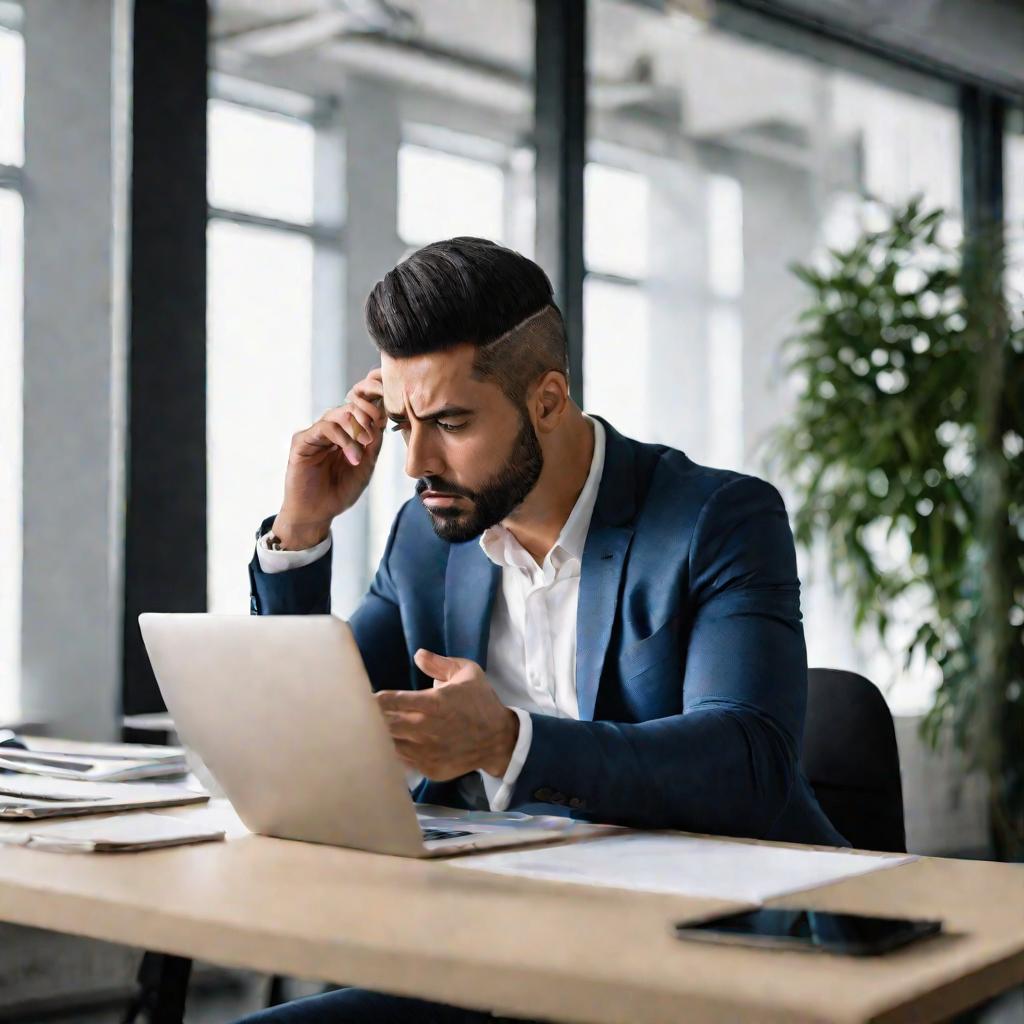
Причина No 2 - недостаточный объем интернет-трафика
Большинство тарифов содержат ограниченный лимит трафика, например 2 ГБ в месяц. После исчерпания этого объема скорость снижается или доступ блокируется.
Как узнать об окончании трафика:
- SMS от оператора
- Push-уведомление в личном кабинете
- Индикатор трафика в настройках телефона
Чтобы возобновить работу интернета, можно:
- Купить дополнительный пакет ГБ
- Поменять бонусы на трафик
- Подключить опцию "Безлимитный Интернет"
Причина No 3 - технические неполадки у оператора
Иногда проблемы с интернетом вызваны сбоями в работе оборудования мобильного оператора. Это может коснуться как всей инфраструктуры целиком, так и отдельных регионов или даже одной базовой станции.
Признаки массового сбоя:
- Отсутствие интернета у многих абонентов оператора
- SMS от оператора о технических работах на сети
- Новости о сбое в работе оператора
Если сбой носит локальный характер, операторы могут не афишировать этого. Нужно дождаться восстановления связи или обратиться в службу поддержки.
Причина No 4 - включен режим полета
Режим полета блокирует всю беспроводную связь, в том числе мобильный интернет. Он включается случайно или с целью экономии заряда.
Как определить, включен ли режим полета:
- Появляется значок самолета вместо индикатора сети
- Все модули связи отключены в настройках телефона
Чтобы отключить режим полета, достаточно нажать на соответствующую кнопку в шторке уведомлений либо в меню настроек телефона.
Причина No 5 - отключена передача данных
Передачу данных можно отключить отдельно от прочих функций телефона, чтобы сохранить трафик. Визуально это определяется по отсутствию значков 3G/4G рядом с индикатором сети.
Быстрое включение возможно через быстрые настройки, а также в меню "Мобильные данные", где можно увидеть статистику по использованию трафика.
После активации передачи данных интернет на телефоне заработает в прежнем режиме.

Причина No 6 - настройки конкретного приложения
Некоторые приложения, например мессенджеры, могут работать даже при отключенном мобильном интернете. В их настройках есть отдельный пункт для запрета или разрешения использования трафика.
Чтобы это исправить, нужно:
- Проверить настройки приложения
- Разрешить использование мобильных данных
- Переустановить приложение, если настройки не помогли
"не включается передача данных на андроиде" - 4 раза
"почему не включается передача данных на андроиде" - 1 раз
"не включается передача данных на андроиде мтс" - 1 раз
"андроид сама включается передача данных" - 1 раз
"не включается передача данных на андроиде теле2" - 1 раз
"не включается передача данных на андроид причины" - 1 раз
Причина No 7 - неправильные настройки VPN
VPN (виртуальная частная сеть) шифрует и направляет весь трафик через защищенное соединение. При неправильной настройке VPN мобильный интернет работать не будет.
Признаки проблем из-за VPN:
- Без VPN интернет есть, с VPN - нет
- Настройки VPN введены вручную
Чтобы исправить:
- Проверить правильность данных для подключения
- Уточнить настройки у провайдера VPN
- При необходимости reset настроек VPN
Причина No 8 - неправильные настройки точки доступа
Точка доступа (APN) - параметры подключения к мобильной сети оператора. Обычно они устанавливаются автоматически.
Ручная настройка может потребоваться в ситуациях:
- Отказ от автоматического конфигурирования
- Сбой при автоматической настройке
- Использование несертифицированного устройства
Чтобы ввести данные для APN вручную:
- Узнать параметры для своего оператора и тарифа
- Перейти в настройки подключения
- Добавить новую точку доступа
Причина No 9 - вирусное заражение
Мобильные вирусы могут нарушить работу модулей связи на Android-устройстве. Это проявляется в виде различных неполадок, в том числе с мобильным интернетом.
Чтобы проверить телефон на вирусы, можно:
- Использовать антивирус для Android
- Подключить телефон к ПК и проверить через ПО
- Выполнить полный сброс настроек устройства
Причина No 10 - неполадки SIM-карты
SIM-карта может выйти из строя по разным причинам: из-за механических повреждений, неисправностей модуля памяти, блокировки после долгого неиспользования.
Чтобы проверить SIM-карту:
- Извлечь и осмотреть на наличие повреждений
- Проверить правильность установки в слоте
- Обратиться за заменой карты в офис оператора
Особенности "залоченных" телефонов
"Залоченный" телефон привязан к сети конкретного оператора и работает только с его SIM-картой. Это делается для снижения стоимости смартфона при продаже с абонементом.
Признаки "залоченного" телефона:
- Невозможность использования SIM-карт других операторов
- Предупреждение о привязке при покупке
- Низкая цена по сравнению с обычными моделями
Чтобы разблокировать "залоченный" телефон, можно:
- Воспользоваться платной услугой оператора
- Самостоятельно ввести код разблокировки
- Выполнить перепрошивку устройства
Неполадки из-за обновления ПО
После обновления системы или установки новой прошивки на Android-смартфоне могут появиться различные ошибки. В том числе проблемы с мобильным интернетом и другими модулями связи.
Чтобы устранить подобные ошибки, рекомендуется:
- Сброс сетевых настроек телефона
- Полный сброс на заводские установки
- Установка предыдущей версии прошивки
Также стоит отслеживать информацию об ошибках конкретной версии ПО на тематических форумах.
Неправильные настройки сторонних приложений
Некоторые приложения для работы с сетью, например VPN или брандмауэры, могут блокировать мобильный интернет при неправильной настройке.
Чтобы исправить ситуацию, необходимо:
- Отключить работу сторонних приложений
- Проверить и скорректировать их настройки
- При необходимости удалить проблемное ПО
Рекомендуется пользоваться только проверенными приложениями из официальных маркетов приложений.
Влияние режима энергосбережения
В режиме энергосбережения на Android ограничивается работа фоновых процессов и модулей связи, чтобы продлить заряд батареи.
Это может привести к проблемам с мобильным интернетом:
- Большая задержка при открытии сайтов
- Периодическая потеря соединения с сетью
- Неприходящие уведомления из приложений
Чтобы это исправить, необходимо отключить режим энергосбережения или исключить приложения из списка ограничений.



























